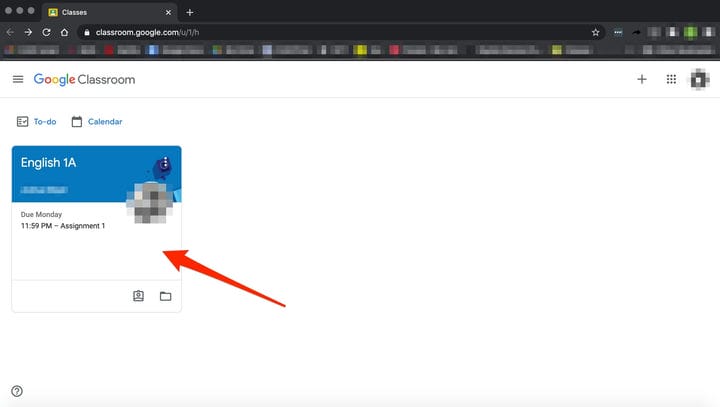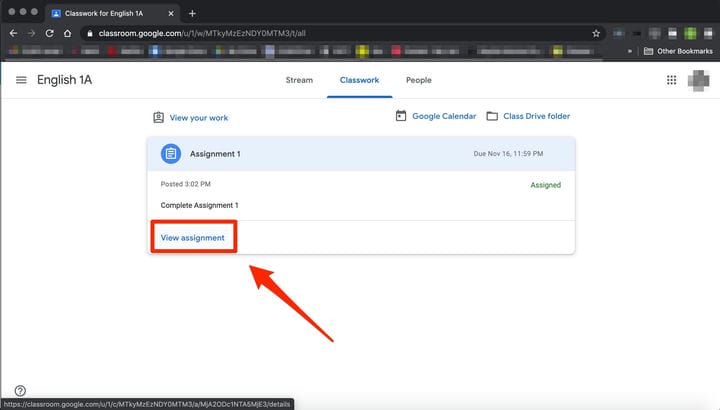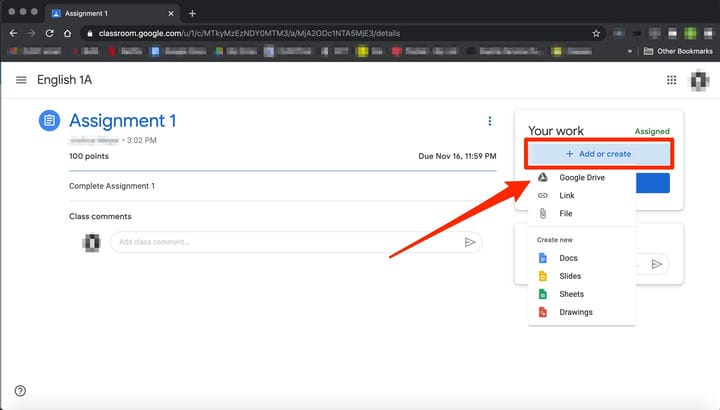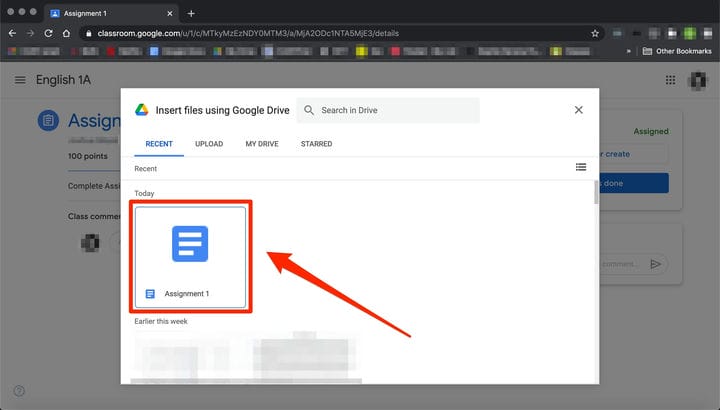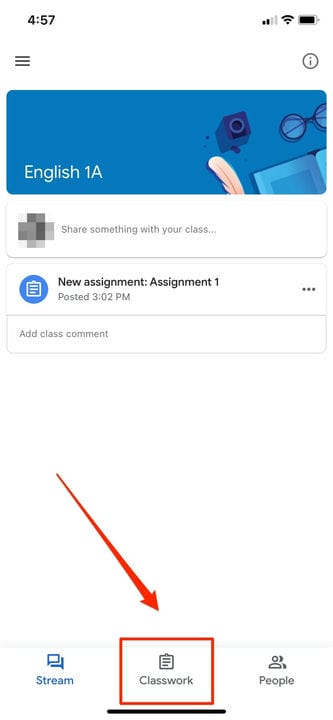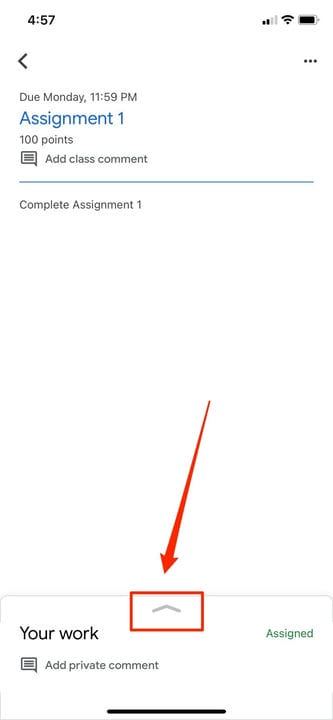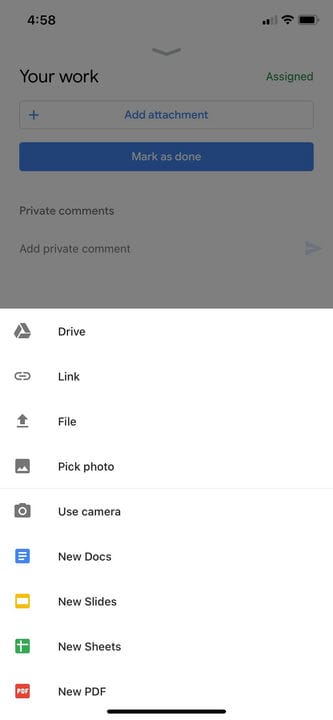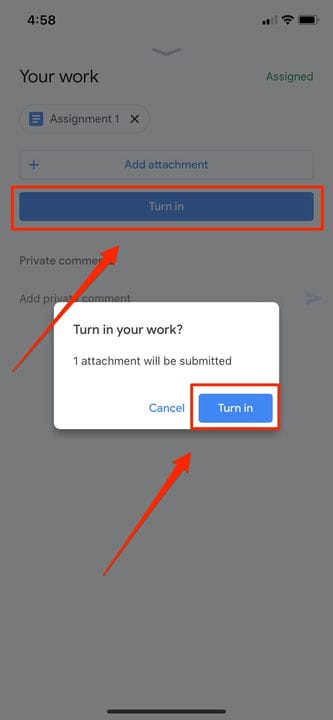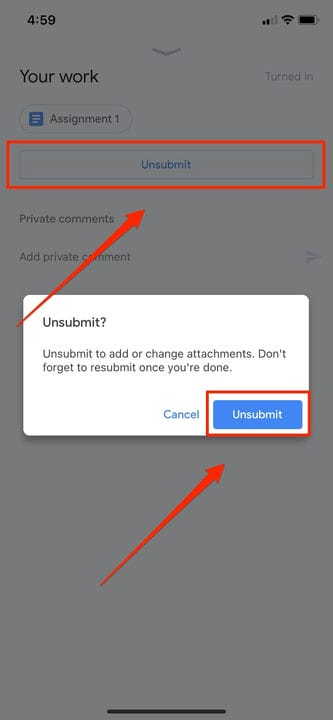Jak przesłać zadanie w Google Classroom na 2 sposoby
- Zadanie możesz przesłać w Google Classroom w sekcji „Zadania" w witrynie komputerowej lub aplikacji mobilnej.
- Aby przesłać zadanie w Google Classroom, musisz najpierw „Wyświetl zadanie”, a następnie wybrać opcję „Dodaj lub utwórz” w menu „Twoja praca”.
- W Google Classroom można przesyłać i przesyłać linki i załączniki z Dysku Google, w tym dokument, slajd, arkusz, rysunek lub plik PDF.
- W Google Classroom możesz przesyłać wiele plików, cofać projekty i zostawiać notatki dla nauczyciela.
Zalogowałeś się do Google Classroom, dołączyłeś do zajęć i uzyskałeś dostęp do materiałów do zajęć. Teraz nadszedł czas na przesłanie zadania.
Aby przesłać zadanie w Google Classroom, musisz najpierw przejść do sekcji „Zadania”. Następnie możesz znaleźć swoje zadanie i dołączyć swoją pracę.
Stamtąd jest to tak proste, jak oddanie go. Google Classroom umożliwia także użytkownikom cofnięcie przesłania swoich projektów, jeśli musisz wprowadzić zmiany lub zostawić nauczycielowi prywatny komentarz na temat stanu Twojej pracy.
Należy pamiętać, że jeśli nie klikniesz „Oddaj” po załączeniu swojej pracy, nie zostanie ona przesłana. Aby zweryfikować stan swojego zadania, dwukrotnie sprawdź, czy jest oznaczony jako „Oddane”.
Przesyłając projekty do Google Classroom na urządzeniu mobilnym, musisz również upewnić się, że masz zainstalowaną aplikację na iPhone'a lub Androida. Google Classroom możesz wyszukiwać i pobierać ze sklepu z aplikacjami na swój telefon.
Oto jak przesłać projekt w Google Classroom.
Jak przesłać zadanie w Google Classroom na komputerze
1. Otwórz przeglądarkę internetową i wejdź na stronę class.google.com.
2. Wybierz swoją klasę.
Będzie widoczna lista Twoich kursów Google Classroom.
3. U góry pulpitu wybierz „Zadania”.
Wybierz „Zadania” z górnego menu.
Wybierz „Zadania” z menu.
4. Kliknij zadanie, a następnie wybierz „Wyświetl zadanie”.
Kliknij „Wyświetl zadanie” po wybraniu zadania, do którego chcesz przesłać.
5. W sekcji „Twoja praca” wybierz „Dodaj lub utwórz”.
Kliknij „Dodaj lub utwórz”, aby przesłać dokument, obraz, slajd lub więcej.
6. Stamtąd kliknij „ Dysk Google
“, aby dołączyć dokument, który już utworzyłeś i zapisano na Dysku, wybierając go w wyświetlonym oknie pliku. Jeśli masz wiele dokumentów, załącz je wszystkie w ten sposób.
Kliknij dokument, który chcesz dołączyć.
- Uwaga: możesz dodać link do dokumentu na Dysku lub dołączyć plik z komputera. Możesz również rozpocząć zadanie tutaj, tworząc nowy dokument, slajd, arkusz lub rysunek na tej stronie.
7. Aby zostawić prywatny komentarz dla swojego nauczyciela, wpisz go w odpowiednio oznaczonym polu tekstowym po prawej stronie. Następnie kliknij małą trójkątną ikonę „papierowego samolotu”, aby go opublikować.
8. Następnie kliknij „Oddaj” lub „Oznacz jako zrobione”, aby potwierdzić zgłoszenie i zmienić status zadania na „Oddane”.
- Uwaga: jeśli nauczyciel przypisał wspólny dokument, nad którym pracowałeś, lub inny rodzaj zadania zewnętrznego, możesz zobaczyć „Oznacz jako zrobione” zamiast „Oddaj”.
Status w prawym górnym rogu powinien brzmieć „Oddane” w kolorze szarym.
Jak cofnąć przesłanie projektu w Google Classroom na komputerze
Jeśli po przesłaniu dokumentu okaże się, że musisz poprawić błędy lub uzupełnić brakujące treści, Google Classroom oferuje możliwość wycofania zgłoszenia. Przejdź do strony, na której oddałeś zadanie, kliknij „Cofnij przesłanie” i potwierdź. Zawsze możesz go włączyć ponownie, wykonując powyższe kroki.
Kliknij „Cofnij przesłanie”, aby wycofać projekt i wprowadzić zmiany.
Jak przesłać zadanie w Google Classroom w aplikacji mobilnej
1. Otwórz aplikację Google Classroom na swoim urządzeniu.
2. Stuknij w swoją klasę.
3. Wybierz „Zadania” u dołu ekranu aplikacji.
Karta „Zadania” powinna znajdować się pośrodku dolnego menu.
4. Wybierz zadanie i rozwiń kartę „Twoja praca”.
Rozwiń „Twoja praca”, dotykając strzałki.
5. Wybierz „Dodaj załącznik” na karcie „Twoja praca”.
6. Stamtąd kliknij „Dysk”, aby dołączyć dokument, który już utworzyłeś na Dysku.
Jeśli masz kilka dokumentów, dołącz je w ten sposób.
7. Wybierz „Oddaj” lub „Oznacz jako zrobione” i potwierdź ponownie.
Kliknij „Oddaj” i potwierdź zgłoszenie.
Jak cofnąć przesłanie zadania w Google Classroom na iPhonie lub Androidzie
Jeśli oddałeś niewłaściwą rzecz lub musisz wrócić i dodać coś do zadania, możesz je cofnąć. Przejdź do zadania, rozwiń kartę „Twoja praca”, kliknij „Cofnij przesłanie” i potwierdź. Zawsze możesz oddać go ponownie w ten sam sposób, w jaki zrobiłeś to wcześniej.
Kliknij „Cofnij przesłanie” i potwierdź, aby usunąć przesłany załącznik.